Creare una forma transitoria da una faccia piana ad una faccia di piega cilindrica utilizzando due profili di schizzo e le opzioni appropriate.
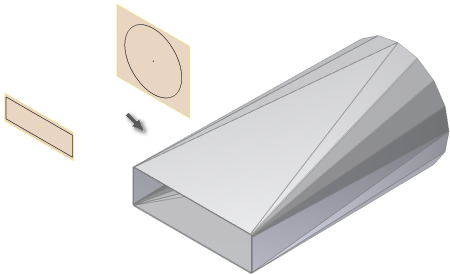
- Nella barra multifunzione, fare clic su scheda Lamiera
 gruppo Crea
gruppo Crea  Tramoggia. Viene visualizzata la finestra di dialogo Tramoggia.
Tramoggia. Viene visualizzata la finestra di dialogo Tramoggia. - Nella finestra grafica, fare clic sulla geometria dello schizzo visibile che definisce il primo profilo della tramoggia.
- Fare clic sulla geometria dello schizzo visibile che definisce il secondo profilo della tramoggia. Se è selezionata Abilita/Disabilita anteprima lavorazione, viene visualizzata l'anteprima della tramoggia.
- Se necessario, nella finestra di dialogo Tramoggia, scheda Forma, fare clic su Convergenza. Le linee d'asse piega convergono in un punto.
- Se necessario, selezionare un altro tipo di controllo delle sfaccettature e immettere un valore di controllo corrispondente.
- Se necessario, specificare un valore per il raggio della piega diverso da quello definito nella regola Lamiera attiva.
- Se necessario, nella scheda Opzioni spiegatura, specificare una regola di spiegatura diversa da quella definita nella regola Lamiera attiva.
- Fare clic su OK.
Nota: Per ignorare qualsiasi input e chiudere la finestra di dialogo Tramoggia, fare clic su Annulla in qualsiasi momento.
Dopo aver creato una lavorazione Tramoggia mediante Imbutitura o Pressa piegatrice, non è possibile modificare l'opzione di output della lavorazione. È possibile eliminare la lavorazione senza eliminare gli schizzi del profilo e ricrearla utilizzando un tipo di output alternativo.